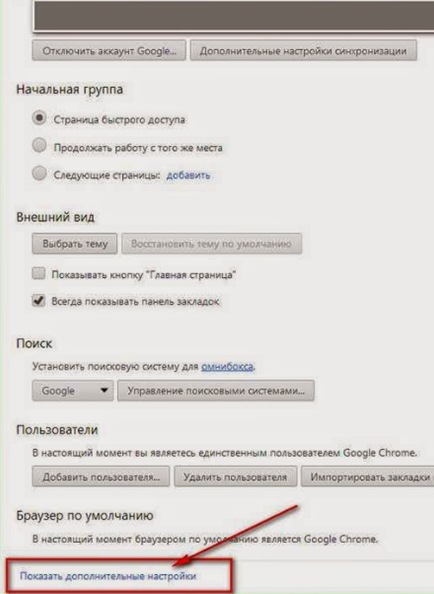Yandex 브라우저에서 축소하는 방법
컴퓨터를 사용하는 현대인들은 특정 기능에 관심을 갖는 경우가 많습니다.
컴퓨터를 적절하게 구성하고 소프트웨어 시스템에 해를 끼치지 않으려면 특정 기술을 신중하게 습득해야 합니다.
이 문서에는 Yandex 브라우저에서 축소하는 데 도움이 되는 정보가 포함되어 있습니다. 일부 웹 포털에서 텍스트가 작은 크기로 배치된다는 것은 비밀이 아닙니다. 따라서 일부 사용자는 제공된 정보를 읽을 수 없습니다. 결과적으로 그들은 시력을 긴장시키고 필요한 정보를 인식하지 못합니다.
경우에 따라 사용자가 실수로 키보드 키를 누르고 확대합니다. 따라서 이 기사는 크기를 줄이는 방법에 대해 알고 싶은 사람들에게 바칩니다. 소셜 네트워크에서 페이지를 열면 읽을 수 없는 문구와 글자가 페이지 전체에 흐릿하게 표시되는 경우가 종종 있습니다.
문제를 해결하려면 다음 단계별 단계를 따르십시오. 특히 여러분을 위해 전문가들이 글씨체(배율)를 줄이는 과정을 보여주는 사진을 제공했습니다.
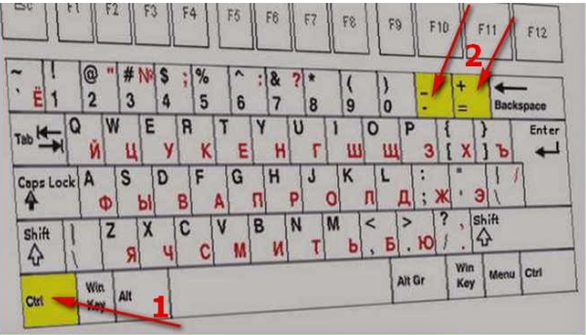
가장 빠르고 쉬운 방법은 단축키를 사용하는 것입니다. 핫키를 한 번만 클릭하면 크기를 줄이고 늘릴 수 있습니다. 이렇게 하려면 "Ctrl"과 빼기 키 2개를 동시에 눌러야 합니다. 확대하려면 빼기 기호 대신 더하기 기호를 사용해야 합니다. 두 번째 방법은 Yandex 브라우저 설정을 위한 것입니다.
![]()
Yandex의 상단 모서리 오른쪽에 옵션이 나타납니다. 마우스로 커서를 움직이면 "Scale"이라는 단어가 나타납니다. 이는 시스템에서 특정 크기를 선택하도록 요청하고 있음을 나타냅니다. 드롭다운 메뉴에 백분율로 표시되는 크기가 표시됩니다. 적절한 배율을 선택하여 원하는 크기를 저장할 수 있습니다.
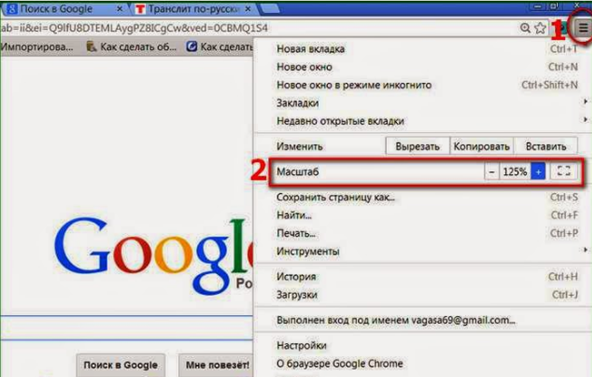
예를 들어 배율이 150%로 설정된 경우 가장 낮은 비율을 선택할 수 있는 옵션이 제공됩니다. 해당 번호를 입력하면 새 창이 열립니다. 선택한 옵션 후에 번호가 자동으로 저장됩니다. 설정된 크기는 점으로 표시됩니다. 유사한 절차가 Google 크롬에 대해 수행됩니다.
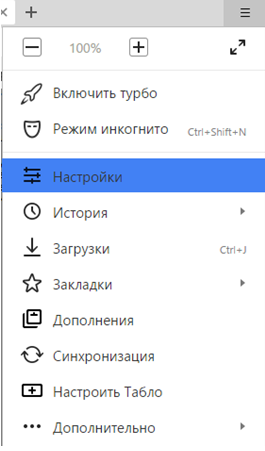
설정을 사용할 수도 있습니다. 링크를 클릭하면 Yandex 설정에서 "고급 설정 표시" 옵션을 선택해야 합니다. 스크롤 휠을 사용하면 맨 아래로 내려갈 수 있습니다. 그런 다음 웹 콘텐츠 섹션으로 이동해야 합니다.
크기가 표시되는 세포가 당신 앞에서 열립니다 : 대형, 중형, 소형 또는 매우 소형. 소프트웨어 시스템의 기본 요구 사항을 숙지하면 몇 분 안에 적절한 스케일을 쉽게 설정할 수 있습니다.